Интерфейс cisco packet tracer
Интерфейс программы Cisco Packet Tracer представлен на рисунке 4.
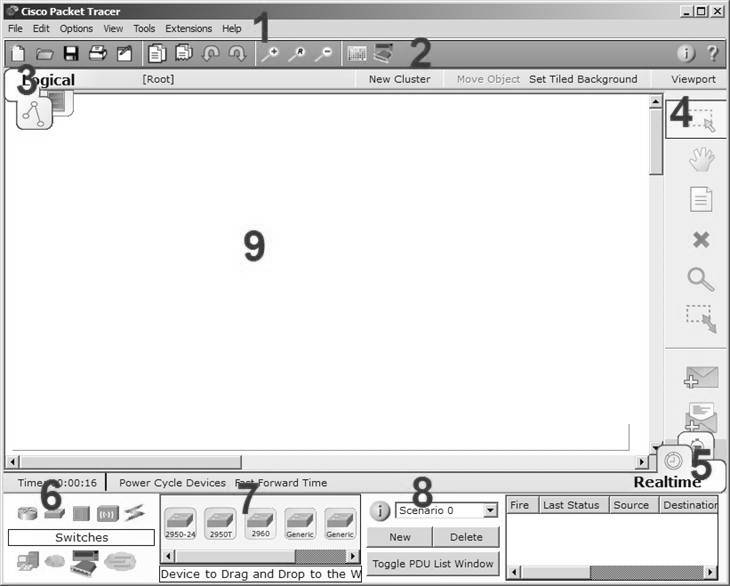
Рисунок 4 – Интерфейс программы Cisco Packet Tracer
1. Главное меню программы;
2. Панель инструментов – дублирует некоторые пункты меню;
3. Переключатель между логической и физической организацией;
4. Ещё одна панель инструментов, содержит инструменты выделения, удаления, перемещения, масштабирования объектов, а так же формирование произвольных пакетов;
5. Переключатель между реальным режимом (Real-Time) и режимом симуляции;
6. Панель с группами конечных устройств и линий связи;
7. Сами конечные устройства, здесь содержатся всевозможные коммутаторы, узлы, точки доступа, проводники.
8. Панель создания пользовательских сценариев;
9. Рабочее пространство;
Большую часть данного окна занимает рабочая область, в которой можно размещать различные сетевые устройства, соединять их различными способами и как следствие получать самые разные сетевые топологии.
Сверху, над рабочей областью, расположена главная панель программы и ее меню. Меню позволяет выполнять сохранение, загрузку сетевых топологий, настройку симуляции, а также много других интересных функций. Главная панель содержит на себе наиболее часто используемые функции меню.

Рисунок 5 — Главное меню Packet Tracer
Справа от рабочей области, расположена боковая панель, содержащая ряд кнопок отвечающих за перемещение полотна рабочей области, удаление объектов и т.д.
Снизу, под рабочей областью, расположена панель оборудования.
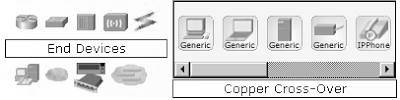
Рисунок 6 — Панель оборудования Packet Tracer
Данная панель содержит в своей левой части типы доступных устройств, а в правой части доступные модели. При выполнении различных лабораторных работ, эту панель придется использовать намного чаще, чем все остальные. Поэтому рассмотрим ее более подробно.
При наведении на каждое из устройств, в прямоугольнике, находящемся в центре между ними будет отображаться его тип. Типы устройств, наиболее часто используемые в лабораторных работах Packet Tracer, представлены на рисунке 7.
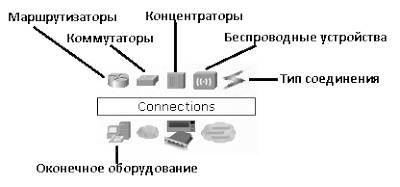
Рисунок 7 — Основные типы устройств
Рассматривать конкретные модели устройств каждого типа, не имеет большого смысла. Отдельного рассмотрения заслуживают типы соединений. Перечислим наиболее часто используемые из них (рассмотрение типов подключений идет слева направо, в соответствии с приведенным на рисунке 8).

Рисунок 8 — Типы соединений устройств в Packet Tracer
§Автоматический тип – при данном типе соединения PacketTracer автоматически выбирает наиболее предпочтительные тип соединения для выбранных устройств
§Консоль – консольные соединение
§Медь Прямое – соединение медным кабелем типа витая пара, оба конца кабеля обжаты в одинаковой раскладке. Подойдет для следующих соединений: коммутатор – коммутатор, коммутатор – маршрутизатор, коммутатор – компьютер и др.
§Медь кроссовер – соединение медным кабелем типа витая пара, концы кабеля обжаты как кроссовер. Подойдет для соединения двух компьютеров.
§Оптика – соединение при помощи оптического кабеля, необходимо для соединения устройств имеющих оптические интерфейсы.
§Телефонный кабель – обыкновенный телефонный кабель, может понадобится для подключения телефонных аппаратов.
§Коаксиальный кабель – соединение устройств с помощью коаксиального кабеля.
Статьи к прочтению:
- Инвентаризация основных средств
- I. обучение официанта стажера начинается с первого дня его работы у вас на объекте.
Графический интерфейс Cisco Network Assistant (CNA)
Похожие статьи:
-
Характеристика cisco packet tracer
Цель: Познакомится с основными принципами работы, чтобы понять как работать в программе Cisco Packet Tracer на примере создание простой локальной…
-
Коммутатор catalyst cisco ws-c2960-48tt-s
Задание Имеется локальная сеть на 10 ПК, которые находятся в 2 разных зданиях на расстоянии 1 км., соединенные оптоволокном (по 5 компьютеров в здании),…
